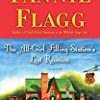語学プレーヤーのSpeater、今回のアップデートでいろいろ機能も追加されたのですが、私が特に「おっ!」と思ったものは、歌詞データの追加機能です。lrc・txtファイルを歌詞データとして読み込める機能が追加されました。
カラオケのように自動で字幕を表示してくれる
語学学習機能に対応したSONYウォークマンを使ったことがある方はおわかりかと思いますが、LRC形式のファイルに対応したプレーヤーでは、カラオケの歌詞、あるいは映画の字幕のように、今聞いている音の文字情報を画面で確認できます。
表示された歌詞を自分でスクロールせずとも、自動で音声と同期表示してくれるのです。
LRCファイル自体はシンプルな構成なので、作成字体はメモ帳で簡単にできます。
たとえば、ラジオ講座でのスキット。
A:こんにちは。
B:こんにちは。よい天気ですね。
A:お出かけですか?
B:れれれのれ。
みたいな会話の音声が流れる音楽ファイル、名前は「hello.mp3」があるとします。
LRCファイルの中身をこのように作ります。テキストの先頭についたのは頭出しのタイムタグです。
[00:00:00]こんにちは。[00:00:05]こんにちは。よい天気ですね。
[00:00:10]お出かけですか?
[00:00:15]れれれのれ。
同期させたい音声ファイルと同じ名前「hello.lrc」で保存します。
これだけ。
そして同期再生させると、「こんにちは」という音が流れた時に『こんにちは』というスクリプトが画面に表示されます。
LRCファイル作成
頭出しの時間を自分で計って入力していくのはなかなか手間な作業ですが、音にあわせてLRCファイルを作る&それをスクリプトつきで再生するには、PCでは便利なフリーソフトがいろいろ出ています。「LRC 作成」「LRC 再生」などで検索するとたくさん見つかりますので、それを利用するといいと思います。
スクリプトを字幕のように表示させたければ、このlrcファイル(Speaterはsrt形式でもMP3再生時に字幕を表示してくれます)を作るのですが、ただスクリプトを表示させたいだけであれば、もっと簡単です。
メモ帳にスクリプトを打ち込んで、「MP3ファイルと同じタイトル.txt」となるように保存して、MP3ファイルと一緒にSpeaterに読み込ませるだけです。そうすると、歌詞データの入っている音楽ファイルをミュージックアプリで再生させた時のように、スクリプトが画面上に表示されます。
この歌詞表示を使うためには、通常であればPCでiTunesを立ち上げ、音楽ファイルのプロパティを開いてそこに歌詞をコピーペーストして…というような作業が必要です。
しかし、Speaterのインポート機能を使えば、
①MP3ファイル・MP3ファイルと同じ名前のテキストファイルを用意する
②メールに添付して自分に送る・または、クラウドストレージに保存
③iOS端末で該当メールを見る・または、該当ファイルにアクセスする
④「別アプリで開く」機能を使って、SpeaterにMP3とTXTファイルをインポート
⑤SpeaterでMP3を再生すると、歌詞が表示される
というように、iTunesをまったく介さずにデータをインポートすることが可能になりました。
歌詞のTXTファイルをiOSのTextwellやDraftsなどのエディタアプリで作り、保存してSpeaterから呼び出せば、PCを使うことなく歌詞をインポートすることもできます。
Speaterはインポートしたデータをフォルダに分けて保存することができるので、たくさんデータをインポートしてもきちん管理できるところもありがたいです。
ほかに似たようなアプリがないかなと探していたら、こんなアプリを見つけ、さっそく使ってみました。
VSAuP – Variable Speed Audio Player 1.9.3
分類: 教育,ミュージック
価格: ¥100 (Kenji Nakamura)
データのインポートもできるし、歌詞に入っているテキストをコピーしたり辞書引きしたりすることができます。
ポッドキャストのデータも使えるので、歌詞のデータを選択できるのは結構便利です。速度変換や複数のブックマーク機能など、私が語学プレーヤーに求めるものがいろいろ入っています。どうして今までこのアプリの存在に気付かなかったのでしょう!!
iTunesの中に入っている音楽ファイルに、歌詞をつけてLRCデータを作ってくれるアプリもありました。
LRC Maker 1.0
分類: ユーティリティ,ミュージック
価格: 無料 (Xu Huansong)
無料でなかなかすごい機能だと思います。作ったデータはいったんエクスポートして、別のLRCファイルに対応した再生アプリで使わないといけないのが少し手間ですが、歌詞と時間合わせの作業が簡単にできます。
そうそう。SpeaterにURLスキームが追加されました。speater://です。